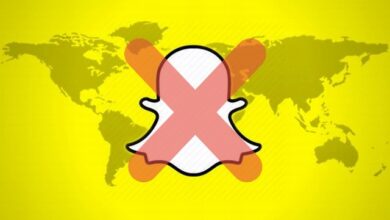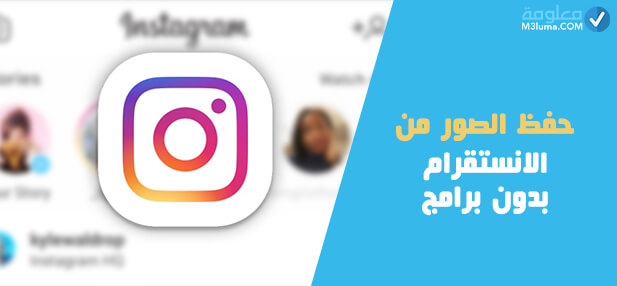كيفية اخذ سكرين شوت من اللاب توب ويندوز 10 و7
[ad_1]

أكثر الأشياء التي نحتاجها دائما حينما نستخدم جهاز اللاب توب الخاص بنا هي عمل سكرين شوت، حيث نحتاج إلى حفظ أحد الصفحات المهمة أو عمل إضافة على صورة الشاشة، أو شرح موضوع ما عبر التقاط صور لشاشة اللاب توب والعديد العديد من الأمور الأخرى.
الشيء الذي يمكن ان يكون صعب بعض الشيء اثناء عمل أو اخذ سكرين شوت من اللاب توب هو طريقة القيام بذلك، على اعتبار أن الطريقة تختلق من جهاز لآخر، يعني لا توجد طريقة واحدة يمكن استخدامها على كل أجهزة اللابتوب، بل كل نوع، وكل شركة، لها طريقة خاصة بها، مثلا أخذ سكرين شوت في لابتوب Dell ليست نفس طريقة أخذ سكرين شوت في لابتوب HD أو غيره من الأنواع الأخرى.
في هذا المقال سأعرض لك جميع الطرق التي يمكنك استخدامها من أجل اخذ سكرين شوت من اللابتوب بطريقة سهلة جدا عن طريق بعض الاختصارات البسيطة، سوف تجد في الأسفل طريقة عمل سكرين شوت لجميع أنواع اللابتوب
قبل البدء في عرض محتويات هذا الموضوع، دعني اولا أعرض لك بعض المواضيع السابقة التي لها صلة بهذا الموضوع، والتي من الممكن أن تكون في حاجة إليها، سوف تجد هذه المواضيع في الروابط التالية.
اقرأ أيضا:
تحميل Lightshot افضل برنامج سكرين شوت للكمبيوتر عربي
عمل سكرينشون لشاشة اللاب توب بدون برامج
هناك بعض الاختصارات على لوحة المفاتيح الخاصة بالكمبيوتر او اللاب توب والتي تمكنك من أخذ سكرين شوت للشاشة بطريقة سهلة دون برامج أو تحميل أي ادوات.
الأمر الوحيد الذي يمكن أن يشكل لك عائق، والذي ذكرته سابقا هو الاختلاف بين أنواع الأجهزة، هذا الأمر يؤدي إلى اختلاف طريقة أخذ لقطة لشاشة الكمبيوتر واللاب توب.
سوف أحاول أن أضع لك هنا الطريقة في أشهر أجهزة اللابتوب التي يتم استخدامها بكثرة.
طريقة عمل سكرين شوت ويندوز 10
هناك مجموعة من الطرق السهلة جدا، والتي يمكنك عن طريقة التقاط صورة لشاشة الكمبيوتر أو اللابتوب بشكل سريع جدا، دون أي أدوات أو برامج كل ما تحتاج إلى القيام به هو.
1- فتح شاشة اللاب توب في ويندوز 10 ثم الدخول على خيار القلم الذي يظهر لك في أسفل شاشة اللابتوب والنقر عليه.
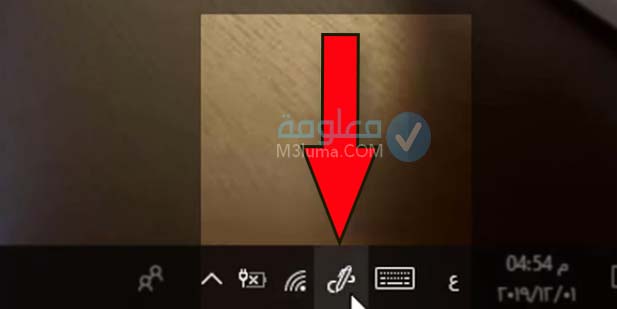
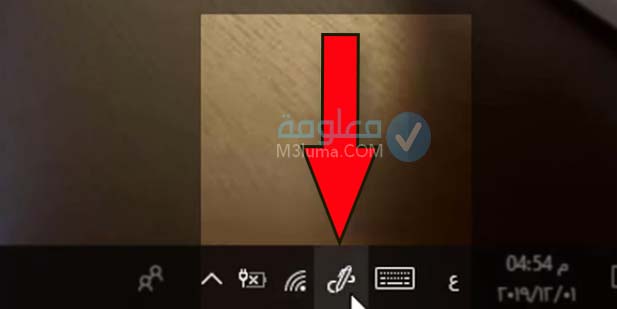
2- سوف تظهر لك الشاشة الخاصة باللابتوب على هذا الخيار، قم بالنقر عليها.


3- سوف يتم التقاط الصورة وستظهر لك بشكل كبير من أجل حفظها عندك على الكمبيوتر او اللابتوب، كل ما عليك القيام به هو الدخول على خيار “الحفظ” في الأعلى ، ثم النقر على ” save “ثم حفظ الصورة في المكان الذي تريد.


الطريقة رقم 2 أخذ سكرين شوت لابتوب والكمبيوتر عن طريق اختصار ويندوز
من الطرق الأخرى التي يمكن أن تستخدمها أيضا إذا كنت تستخدم جهاز كمبيوتر او لاب توب هي عن طريق استخدام زر print screen في لوحة المفاتيح، كيف يمكن القيام بذلك؟
الطريقة سهلة جدا كل ما تحتاج إليه هو تطبيق هذه الخطوات البسيطة:
- الخطوة 1:
فتح شاشة اللاب توب أو الكمبيوتر التي تريد التقاط صورة لها، ثم النقر من لوحة المفاتيح على زر windows+ زر print screen في وقت واحد.


- الخطوة 2:
سوف يتم التقاط شاشة اللاب التي تريد، بعد ذلك يمكنك أن تجد هذه الصورة على الكمبيوتر كل ما عليك القيام به هو- الدخول على my computer.
- الدخول على > pictures
- ثم الدخول على screenshoots سوف تجد الصورة التي التقطتها في هذا الخيار.
في حال لم تجدها في هذا المكان يمكنك نسخها على paint ثم حفظها على اللابتوب من جديد.
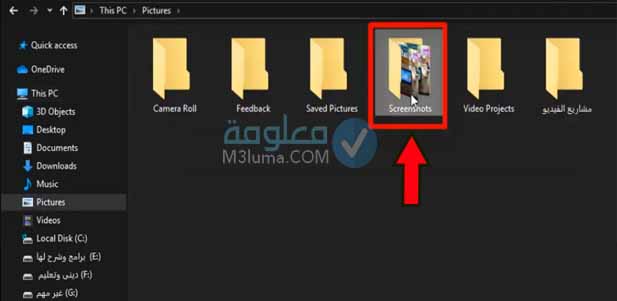
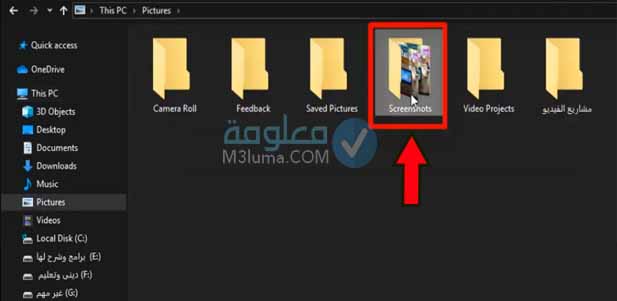
الطريقة 3: أخذ سكرين شوت ويندوز 10 عن طريق زر CONTROL
الطريقة الأخرى التي يمكنك أيضا استخدامها هي ما سأعرض لك هنا، هذه الطريقة لا تعمل في جميع أجهزة الكمبيوتر واللابتوب، بل تعمل فقط في بعض الأجهزة، حتى تتمكن من استخدامها كل ما عليك القيام به هو:
- فتح الصفحة التي تريد التقاط صورة لها.
- التوجه إلى لوحة المفاتيح (الكيبورد) الخاصة باللابتوب ، ثم الضغط على الأزرار التالي بالترتيب زر control + زر windows + زر print scr .


في الأخير سيتم التقاط الشاشة التي تريد، سوف تجدها على خيار السكرين شوت داخل my computer.
أخذ صورة شاشة اللاب توب dell ويندوز 10
أجهزة اللابتوب ديل تختلف بعض الشيء عن أنواع اللاب توب الأخرى، وبالتالي حتى حينما تريد أخذ صورة للشاشة يمكن أن تجد صعوبة في ذلك.
أغلب إصدارات لاب توب dell يمكن استخدام نفس الطريقة معها من أجل أخذ شاشة اللاب توب
الطريقة سهلة جدا كل ما عليك فعله هو:
فتح شاشة اللاب توب ثم الدخول على الصوة التي تريد التقاطها.
في لوحة المفاتيح قم بالنقر على الأزرار التالية زر fn + زر windows + زر prscsysRq .


يستم أخذ نسخة للشاشة، يمكنك نسخها على paint ثم حفظها على جهازك.
أخذ سكريد شوت لاب توب dell ويندوز 7
طريقة التقاط صورة الشاشة على جهاز dell الي يعمل بويندوز 7 لا تختلف كثيرا عن الطريقة السابقة، يمكنك القيام بها هي الأخرى بطريقة سهلة جدا ونقرة واحدة فقط.
كل ما تحتاج إلى القيام به هو:
- فتح الصورة التي تريد التقاطها على شاشة اللابتوب.
- التوجه إلى لوحة المفاتيح ثم النقر على زر fn + زر print scr .


اقرأ أيضا:
أشهر اختصارات لوحة المفاتيح الأساسية في الوورد التي ستجعلك تنسى الماوس
في بعض الاجهزة الأخرى يمكن أيضا أخذ سكرين شوت لشاشة الكمبيوتر أو اللاب توب عن طريق اختصار آخر غير ما ذكرت في الأعلى، يمكنك القيام بهذا الأمر من خلال:
- الضغط على زر windows
- ثم الضغط على زر shift.
- ثم الضغط على حرف S


بعد ذلك سيعطيك إمكانية قص الصورة، يمكنك القص على حسب الجزء الذي ترغب في التقاطه من الشاشة ، سوف يظهر لك نموذج الصورة، قم بالنقر عليها، ثم ستفتح لك الصورة كبيرة، يمكنك حفظها على جهازك من خلال خيار save.
أخذ سكرين شوت عن طريق اداة snipping tool لجميع الأجهزة
هناك أداة رائعة جدا موجودة على جميع إصدارات ويندوز، إذ ستجدها على ويندوز إكس بي أو ويندوز 7 أو ويندوز 10، هذه الأداة لا تحتاج منك إلى تحميلها على اللاب توب الخاص بك، لأنها تكون مدمجة في الويندوز وتأتي معه.
طريقة استخدام أداة snipping tool في أخذ لقطة لصورة اللاب توب سهلة جدا، ولن تجد فيها أي صعوبة، حتى تتمكن من استخامها بالشكل الصحيح، كل ما عليك القيام به هو اتباع هذه الخطوات البسيطة.
- الدخول على قائمة start ثم كتابة snipping tool في خانة البحث.
- سوف تظهر لك الأداة في نتائج البحث، قم بالدخول عليها.
- سوف تظهر لك بعض الخيارات، قم بالدخول على خيار mode ثم اختيار ful screen snip
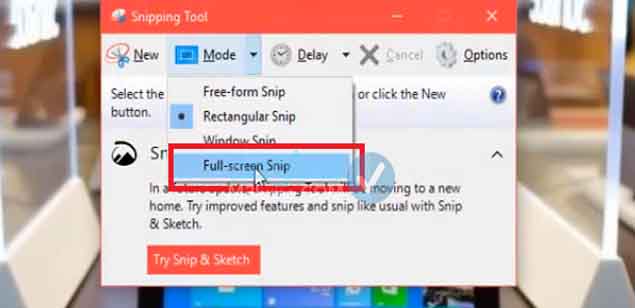
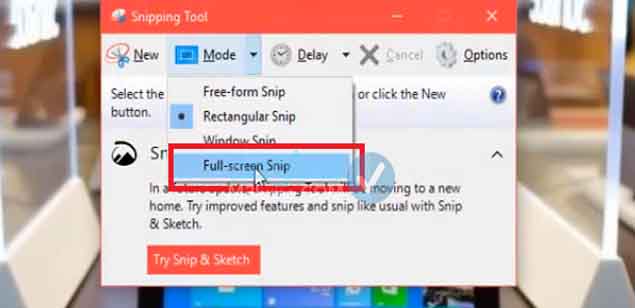
مباشرة بعد الضغط على الخيار السابق، سوف يتم أخذ صورة للشاشة
برامج عمل سكيرن شوت لشاشة اللاب توب
بالإضافة إلى الطرق السابقة التي شرحت في الأعلى، هناك بعض الطرق الأخرى التي يمكنك استخدامها من أجل أخذ صورة لشاشة اللابتوب ويندوز، أغلب هذه البرامج سهلة وبسيطة، ويمكن تحميلها بطريقة سهلة وبسيطة.
سأعرض لك هنا البعض من أفضل برامج عمل سكرين شو التي يمكنك استخدامها في التقاط صور شاشة اللابتوب بكل سهولة.
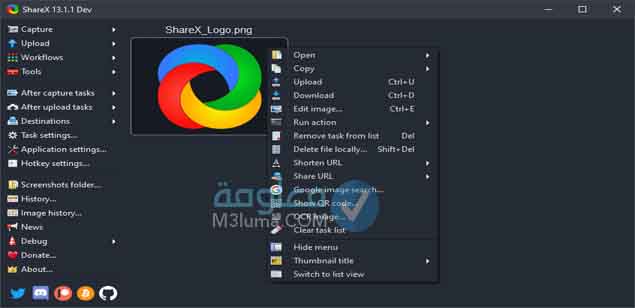
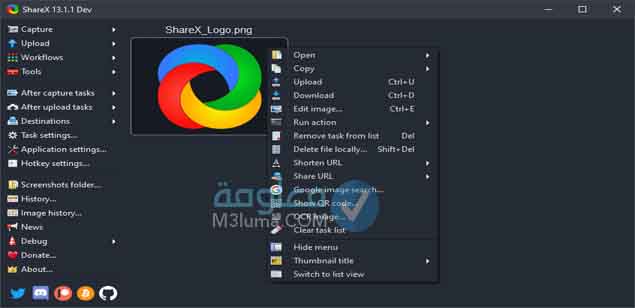
هو واحد من البرامج الخاصة بتصوير شاشة الكمبيوتر واللاب توب بشكل سريع وسهل جدا، يتيح لك برنامج Share X إمكانية القيام بمشاركة الصور على مواقع التواصل بعد التقاطها أو القيام بالتعديل عليها.
لا يقتصر برنامج Share X على التقاط شاشة اللاب توب، فقط، بل يتوفر على مجموعة من المميزات الأخرى التي يمكن الاستفادة منها مثل التقاط أيقونات والنوافذ وبعض المناطق من شاشة الكمبيوتر، والعديد من المميزات الأخرى.
هو برنامج مجاني يمكن تحميله بالمجان دون الحاجة لدفع أي تكاليف، كما أنه متاح للاستخدام على نظام ويندوز بجميع إصداراته، بالإضافة إلى كونه برنامج سهل جدا ولا يتوفر على اي صعوبات.
يمكنك تحميل البرنامج من الرابط التالي: Share X
2- برنامج Lightshot
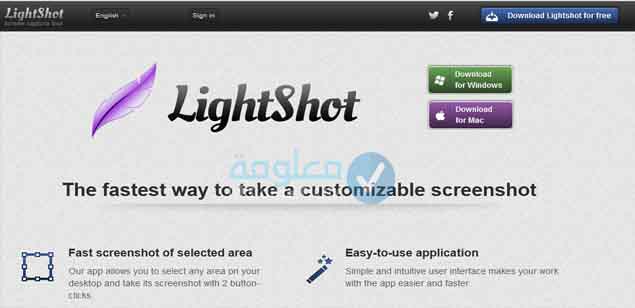
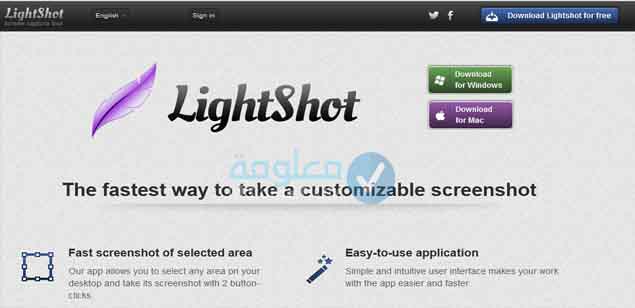
هو الآخر برنامج مميز جدا يمكنك من خلاله القيام بعمل سكرين شوت بطريقة سهلة وسريعة، يتيح لك هذا البرنامج إمكانية التقاط الشاشة الكاملة أو التقاط جزء من الشاشة بطريقة سهلة جدا.
يتميز برنامج Lightshot بواجهته الانيقة والسهلة التي تتيح لك إمكانية استخدامه بدون أي مشاكل أو صعويات، كما أن حجمه صغير جدا يمكنك تحميله في ثواني على جميع إصدارات نظام ويندوز، كما يمكن أيضا استخدامه على جهاز ماك.
يمكنك أيضا القيام بتعديل الصور بعد التقاطها وتحريرها بكيفيات مختلفة، إما بزيادة حجمها أو نقصانه أو القيام بإضافة صور أخرى عليها أو الكتابة، وغيرها من الإضافات الأخرى.
يمكنك تحميل البرنامج بالمجتن من الرابط التالي: Lightshot.
3- برنامج GreenShot
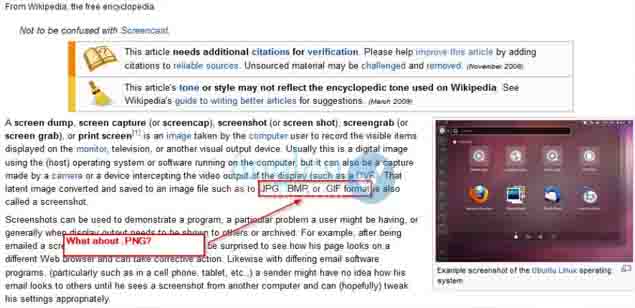
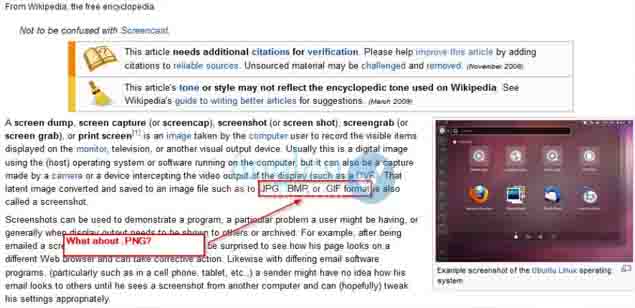
أيضا من البرامج الأخرى التي يمكن إضافتها إلى هذه القائمة هو برنامج GreenShot، وذلك لكونه من البرامج المتخصصة في أخذ سكرين شوت لشاشة الكمبيوتر بطريقة احترافية.
قد يكون هذا البرنامج الحل البديل في العديد من الأوقات، إذ يمكنك تحميله بالمجان واستخدامه بكل سهولة دون أي صعوبة أو تعقيدات.
البرنامج متاح للتحميل بالمجان كما قلت، كما أن طريقة تثبيته واستخدامه لا تحتاج إلى أي مهارات، كل ما عليك فعله هو التوجه للرابط الذي سأضع لك في الاسفل، ومن ثم الدخول عليه، وتثبيته في ثواني، بعد ذلك قم بتثبيته من خلال اتباع خطوات التثبيت حتى الأخير، ومن ثم الدخول عليه والبدء في استخدامه
يمكنك تحميل البرنامج مباشرة من الرابط التالي: GreenShot
طريقة تصوير شاشة اللاب توب في جهاز ماك Mac
تصوير شاشة اللاب توب لا تقتصر فقط على نظام الاندرويد، يل يمكن أيضا تصوير الشاشة لماك. طريقة القيام بهذا الأمر في أجهزة الماك سهلة أيضا ولا تحتاج إلى أي مهارات، يعني أنه يمكنك استخدامها بكل سهولة دون اي تعقيدات.
حتى تتمكن من تصوير شاشة اللاب توب ماك قم بتطبيق هذه الخطوات:
هناك طريقتين لتصوير الشاشة:
- 1 – تصوير الشاشة بشكل كامل:
حتى تتمكن من تصوير شاشة اللاب توب ماك كاملة، كل ما عليك القيام به هو الضغط على هذه الأزرار من لوحة المفاتيح Command + Shift + 3
- 2- تصوير جزء من الشاشة:
لكي تقوم بتصوير فقط جزء واحد من شاشة اللاب توب ماك، يمكنك النقر في لوحة المفاتيح على الأزرار التالي Command + Shift + 4
بعد النقر على الأزرار السابقة، قم بسحب الجزء الذي تريد، ثم وضعه على أحد برامج التعديل مثل paint من أجل التعديل عليه.
خلاصة:
كانت هذه جميع الطرق التي يمكنك استخدامها من أجل تصوير شاشة اللاب توب ويندوز بدون برامج، كما يمكنك ايضا استخدام برامج عمل سكرين شوت التي وضعت لك,
أيضا يمكنك القيام بأخذ صور شاشة اللاب توب ماك بدون برامج عن طريق بعض الاختصارات الموجودة في الكيبورد كما شرحت لك. أرجو أن تكون هذه الطرق قد نالت غعجابك وحققت منها الاستفادة المطلوبة.
إذا أعجبك المقال يمكنك مشاركته مع اصدقائك لتعم الفائدة.
انتهى
[ad_2]